在使用苹果电脑进行办公时,掌握一些快捷键可以显著提升工作效率,特别是在使用Word文档时,全屏截图是一个非常实用的功能,本文将详细介绍苹果电脑上如何通过快捷键实现全屏截图,并讨论如何在Word中使用这一功能。
苹果电脑全屏截图快捷键
1、Shift + Command + 3:按下这三个键后,屏幕会瞬间变暗并恢复,此时已经完成了全屏截图,截图将自动保存到桌面,文件名为“屏幕快照”加上当前日期和时间。
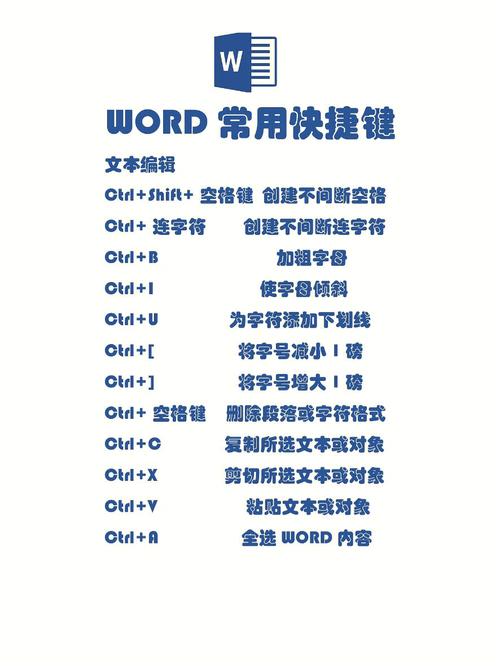
2、Shift + Command + 5:这个快捷键将打开截屏工具栏,提供更多选项,如录制屏幕视频等。
在Word中使用全屏截图
1、插入截图:
在Word文档中,点击菜单栏的“插入”选项。
选择“图片”,然后点击“照片图库”。
在弹出的文件选择窗口中,找到刚才保存的截图文件,点击插入即可。
2、使用剪贴板粘贴:
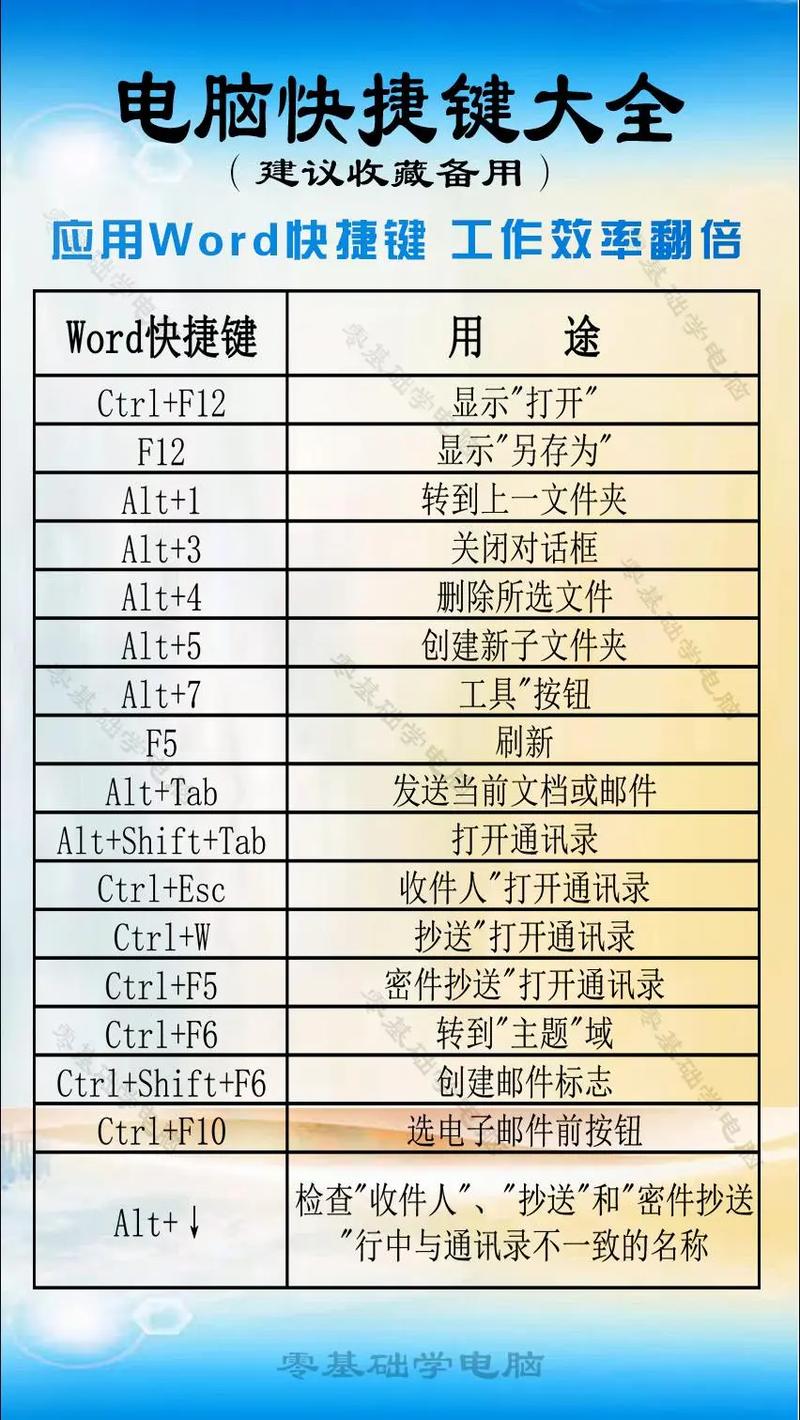
如果希望直接将截图粘贴到Word中,可以使用Control + Shift + Command + 3快捷键。
按下快捷键后,截图会被保存到剪贴板,可以直接在Word中按Command + V粘贴。
3、调整截图大小和位置:
插入截图后,可以通过拖动边缘调整其大小。
按住Shift键拖动可以保持截图的比例不变。
通过拖动截图上方的移动图标,可以调整其在文档中的位置。

常见问题及解答
1、Q1: 如何在苹果电脑上更改全屏截图的保存位置?
A1: 打开“系统偏好设置”,选择“截屏”,然后点击“选项”,在这里可以选择将截图保存到桌面或其他指定位置。
2、Q2: 如何在苹果电脑上取消全屏截图操作?
A2: 在进行全屏截图时,如果不想完成截图,可以按下Esc键取消操作。
通过上述介绍,相信您已经掌握了在苹果电脑上使用Word进行全屏截图的方法,这些快捷键不仅适用于Word,还可以在其他应用程序中提高工作效率,无论是日常办公还是处理紧急任务,这些技巧都会让您事半功倍。
各位小伙伴们,我刚刚为大家分享了有关苹果电脑word怎么全屏截图快捷键的知识,希望对你们有所帮助。如果您还有其他相关问题需要解决,欢迎随时提出哦!
内容摘自:https://news.huochengrm.cn/cydz/16439.html
